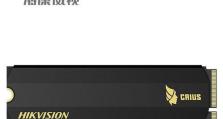开不了机怎样用u盘装电脑系统win7,开不了机时的系统重装指南
电脑突然开不了机,是不是心里慌得一批?别担心,今天就来教你怎么用U盘装电脑系统Win7,让你轻松解决开机难题!
一、准备工作
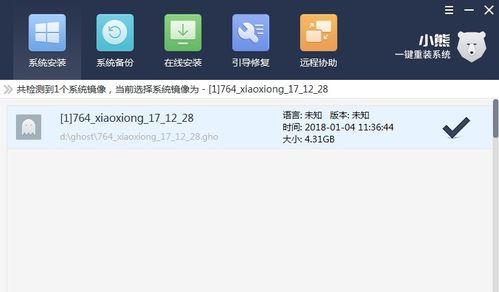
1. 准备一个空的U盘,最好是8GB以上的,这样装系统的时候不会太慢。
2. 下载Win7系统镜像文件,可以在网上搜索“Win7系统镜像下载”,选择一个靠谱的网站下载。
3. 下载一个制作U盘启动盘的工具,比如“大白菜U盘启动盘制作工具”。
二、制作U盘启动盘

1. 将U盘插入电脑,打开“大白菜U盘启动盘制作工具”。
2. 在“请选择镜像文件”处,点击“浏览”,找到你下载的Win7系统镜像文件,点击“打开”。
3. 在“请选择U盘”处,选择你的U盘,点击“确定”。
4. 点击“制作U盘启动盘”,等待制作完成。
三、设置BIOS进入U盘启动
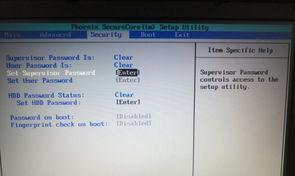
1. 电脑开机时,按下F2键(不同电脑可能不同,请根据实际情况操作),进入BIOS设置。
2. 在BIOS设置中找到“Boot”选项,将其设置为“U盘启动”。
3. 保存设置并退出BIOS。
四、安装Win7系统
1. 电脑重启后,会从U盘启动,进入Win7系统安装界面。
2. 按照提示操作,选择安装语言、键盘布局等。
3. 选择“自定义(高级)”安装,点击“下一步”。
4. 在“驱动器列表和分区”界面,选择一个分区,点击“下一步”。
5. 等待系统安装完成,重启电脑。
五、注意事项
1. 在制作U盘启动盘时,请确保U盘内没有重要数据,以免丢失。
2. 在安装Win7系统时,请确保电脑电源充足,以免安装过程中断电。
3. 如果在安装过程中遇到问题,可以尝试重新制作U盘启动盘,或者在网上搜索相关解决方法。
六、
通过以上步骤,你就可以轻松地用U盘装电脑系统Win7了。当然,在装系统之前,最好先备份一下重要数据,以免丢失。希望这篇文章能帮到你,祝你装机顺利!